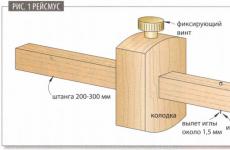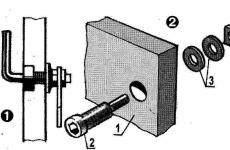Trimiteți confirmarea contului dvs. Android pe telefon. Cum să ocoliți verificarea contului Google după o resetare completă. De ce nu mă pot conecta la contul meu Google după o resetare?
Android 5.1 Lollipop a adus noi funcții utilizatorilor, dar a adăugat și noi probleme. Pe de o parte, Google vrea să-și protejeze utilizatorii de cei care au preluat în mod fraudulos telefonul lor și vor să ocolească blocarea gadgetului prin resetarea setărilor. Acest serviciu se numește Google FRP Lock. Deci, de ce a adăugat probleme utilizatorilor de Android? Întregul internet este asezonat cu solicitări pe forumuri Android, cum ar fi:
După o resetare din fabrică, nu mă pot conecta la telefon
Cert este că s-a dovedit că pe unele versiuni de telefoane acest serviciu nu funcționează corect și chiar dacă un utilizator real încearcă să se conecteze la contul său și introduce un nume de utilizator și o parolă reale, sistemul nu acceptă intrarea sa. Aici devine cu adevărat enervant. Mai rămâne un singur lucru - să resetați contul Google de pe telefon după resetarea setărilor și să înregistrați din nou acest telefon, care se numește „de la zero”. În acest articol vom încerca să ne dăm seama cum să o facem corect pentru a nu vă bloca smartphone-ul.
Cum să resetați corect contul Google de pe telefon după resetarea setărilor
1. Cel mai simplu mod este să aștepți.
Nu este cel mai potrivit pentru majoritatea situațiilor. Cert este că FRP Lock, așa cum a planificat Google, rămâne activ doar timp de 72 de ore, după care această opțiune este dezactivată. Dacă această metodă nu este pentru tine, citește mai departe.2. Resetați contul dvs. Google utilizând o cartelă SIM.
Ghidul pas cu pas pentru resetare arată astfel:2.1. Introducem cartela SIM în telefon, o pornim și așteptăm să apară pictograma turnului TV (conexiune cu operatorul).
2.2 Apelăm această cartelă SIM de la un telefon deblocat. În timpul unui apel, faceți clic pe pictograma de adăugare a unui apel și închideți apelul. Sistemul ne va trimite la ecranul de apelare. Apoi, introduceți de la tastatura de pe ecran: *#*#4636#*#* Acesta iese în meniul de setări avansate al telefonului.

2.3 Există o săgeată în stânga sus - reveniți la setările standard. Apasa pe el.
2.4 Deschideți elementul „Restaurare și resetare” și acolo debifați caseta pentru conectarea copiei de rezervă la un cont Google. Dacă nu este acolo, selectați elementul „Ștergeți acreditările” din subelementul „Securitate” și resetați setările.
2.5 După aceasta, vă veți conecta la contul dvs. Google fără probleme.
3. Resetați contul Google după resetare folosind o cartelă SIM.
3.1 Când efectuați configurarea inițială a telefonului, mergeți la punctul de conexiune Wi-Fi,3.2 Veți avea nevoie de o rețea Wi-Fi funcțională pentru care cunoașteți parola.
3.3 Deschideți tastatura pentru a introduce parola. Apelați setările tastaturii (acest lucru se face diferit în diferite tastaturi și telefoane: ținând apăsată bara de spațiu sau schimbând limba sau ținând apăsat butonul Glisare sau ținând apăsat butonul de selecție a tastaturii numerice (123) sau ținând apăsată virgulă sau activarea introducerii vocale, care va da o eroare dacă sunteți tăcut și va deschide o pictogramă mică de setări a tastaturii, în care trebuie să selectați Google Now, să faceți clic pe Refuzați și să tastați „Setări” în bara de căutare), apoi să apelați fereastra de ajutor,
3.4 Selectați elementul „Aplicații recente”, se va deschide o bară de căutare, în care introducem „Setări”, apoi „Copie de rezervă și resetare”, selectați elementul „Șterge contul” și faceți clic pe „Resetare”. După resetare, contul de pe dispozitivul Google va fi resetat complet.
4. Resetați contul de pe telefon utilizând o unitate flash.
Acest truc este posibil datorită unei ferestre pop-up și a unui card de memorie conectat.4.1 Introduceți unitatea flash în telefonul pornit,
4.2 Apăsați butonul OK în timpul notificării și intrați în setări,
4.3 Selectați „Date aplicație”
4.4 În continuare, urmați punctele: „Toate”, „Setări”, „Pornire”, „Restaurare și resetare”, „Resetare DRM”,
4.5 Suntem de acord cu eliminarea cheilor din telefon,
4.6 Reveniți la „Restaurare și resetare” și resetați setările,
4.7 Repornire. Voila.
Puteți viziona videoclipul de resetare a contului dvs. Google de pe telefon după resetarea setărilor. Pentru unii, această opțiune va fi mai clară.
Sistemul de operare Android este un sistem inteligent care are multe funcții utile, dar uneori acestea nu numai că aduc beneficii, ci îi pun și pe posesorii de telefoane într-o poziție incomodă.
De exemplu, aceasta se referă la necesitatea confirmării contului. Acest lucru se poate întâmpla din cauza faptului că sistemul de operare are o funcție antifurt sub formă de .
Se pare că, chiar dacă telefonul tău nu a fost niciodată pierdut, cu atât mai puțin furat, poți să-l blochezi din greșeală și fără autentificarea și parola contului tău Google, nu-l vei putea debloca. Această blocare se numește Google Factory Reset Protection sau blocare FRP.
De ce se întâmplă asta?
După ce proprietarul telefonului a făcut o resetare sau resetare hard, smartphone-ul „inteligent” necesită confirmarea contului Google pe Android după resetare. Acest lucru se întâmplă imediat ce se conectează la internet.
Dacă proprietarul își amintește login-ul și parola pentru cont, atunci nu pot apărea probleme. Și dacă nu vă amintiți nici una, nici alta, atunci aceasta este o problemă.
Opțiuni de soluție
Prima opțiune este să vă recuperați numele de utilizator și parola. Pentru a face acest lucru, faceți clic pe „Am uitat numele de utilizator”, apoi va apărea o linie pentru numărul de telefon și indicați acolo numele și prenumele.

Totul este foarte simplu și ușor, dar numai dacă ți-ai indicat numele de familie real, și nu un pseudonim. Sau ar putea exista o situație în care ai fost înregistrat de un vecin care nici măcar nu își amintește ce a scris acolo. În acest caz, există și câteva opțiuni pentru a rezolva problema:
- Apăsați pe selecția limbii de pe tastatură, accesați setările acesteia și de acolo accesați setările de sistem și ștergeți contul dvs. Google.
- Conectați o unitate flash externă cu programul StartSettings.apk, apoi lansați-o și setați setările.
- Acolo unde telefonul vă cere să introduceți un nume, țineți apăsat @, se vor afișa setări, apoi apăsați pe tastatură, apoi înapoi, apoi pe butonul din partea stângă a panoului, după care va apărea fereastra de căutare. Acolo selectăm din nou setările, mergem la categoria „Backup and reset”, apoi „Reset settings” și „Reset device settings”.
- De asemenea, puteți rula o verificare a contului în același timp și, în același timp, puteți opri routerul, dar nu este un fapt că această metodă vă va ajuta.
Ștergerea unui cont de pe un smartphone
Dacă tot nu ați putut restabili accesul la contul dvs., atunci nu există altă opțiune decât să îl ștergeți. Pentru a face acest lucru, trebuie să intrați în setările smartphone-ului dvs., apoi în conturi, selectați Google, țineți degetul pe cont și setările vor fi afișate. După aceea, faceți clic pe ștergeți contul.
Dacă un utilizator uită parola Contului său Google, va pierde accesul la multe funcții și servicii ale dispozitivului său Android. Având în vedere că Android își amintește parola după prima introducere și nu necesită confirmare constantă în viitor, problemele cu recuperarea acesteia apar în principal după o resetare completă de către utilizator. Dacă accesul la contul dvs. este pierdut din cauza unei parole uitate sau a unei resetari, nu disperați, deoarece puteți încerca oricând să restabiliți accesul.
Din articol vei afla
Restabilirea accesului
Pentru a vă recupera parola, va trebui să utilizați serviciul Google Account Recovery, care a fost creat special pentru recuperarea contului.
Este de remarcat faptul că Google își perfecționează și își îmbunătățește întotdeauna serviciile, astfel încât procesul de recuperare este întotdeauna rapid și simplu.
Important! Înainte de a utiliza aceste instrucțiuni, asigurați-vă că la contul dvs. Google a fost atașată o adresă de e-mail de rezervă în timpul înregistrării sau că aveți acum acces la numărul de telefon mobil pe care l-ați specificat.
- Primul lucru pe care îl facem este să deschidem pagina - .
- Apoi, în meniul care apare, selectați linia cu numele "Nu-mi amintesc parola", apoi apăsați butonul „Îmi este greu să răspund”.
- În această etapă, selectați metoda de recuperare folosind telefonul și introduceți-o în formularul corespunzător.
- După câteva minute, ar trebui să primiți un mesaj SMS care conține un cod digital de confirmare.
- Într-o fereastră nouă, trebuie să introduceți acest cod din SMS și să îl confirmați.
- Acum venim cu și introducem o nouă parolă.
- Gata, parola pentru contul tău a fost schimbată cu una nouă.
În cazul în care nu există conexiune la un telefon mobil sau acel număr nu mai este relevant, puteți folosi o adresă de e-mail de rezervă, care va primi o scrisoare cu instrucțiuni de recuperare. Pur și simplu urmați linkul din e-mail și urmați instrucțiunile de mai sus.
Configurarea sincronizării contului după recuperare
După ce parola este schimbată, contul trebuie să fie sincronizat pe dispozitiv.
- În primul rând, trebuie să accesați „Setări” dispozitivului.
- Apoi, trebuie să deschideți elementul „Aplicații” și să selectați „Gmail” din listă.
- După ce ați deschis setările aplicației, trebuie să o forțați să „Stop” și „Ștergeți cache”, folosind opțiunile recomandate.
- Închideți setările și lansați Gmail din meniul aplicației, vor fi solicitate datele utilizatorului Google.
- Acum este important să creați o copie de rezervă a tuturor datelor, precum și a aplicațiilor instalate, deoarece acțiunile ulterioare le vor șterge definitiv. Pentru a face acest lucru, puteți utiliza capabilitățile standard ale dispozitivului sau aplicațiile speciale.
- Deschideți setările telefonului și accesați submeniul „Conturi și sincronizare”.
- Selectați Google din listă și continuați "Șterge cont".
- După ștergerea contului, acesta trebuie adăugat din nou în sistem, după care setările vor fi complet actualizate.
Concluzie
Dacă nu îl puteți restaura singur, puteți oricând să faceți acest lucru contactând asistența pentru utilizatori, unde puteți primi instrucțiunile necesare.
Important! Nu utilizați niciodată diverse resurse „speciale” pentru recuperare, deoarece acestea pot duce la interzicerea permanentă a contului dvs.
Telefoanele moderne nu sunt doar personalizate și vă aparțin „corp și suflet”. Totul este mult mai grav: dacă într-o zi vei uita parola pentru contul tău Google și acest cont în sine, sau prietenul sau ruda ta îți dă telefonul și vrei să-l refaci singur, vei întâlni o problemă neplăcută: telefonul va necesita contul „vechi” și veți avea nevoie de contul Bypass FRP pe Android.
Există o mulțime de sfaturi pe Internet, dar ar trebui să avertizați imediat că majoritatea sunt depășite. Vorbesc despre versiuni vechi de Android, până în 2015, iar dacă trebuie să ocoliți contul Google pe un telefon vechi de doar câteva luni, atunci aceste metode nu vor funcționa. Dar cel discutat mai jos va merge.
Acesta este cel mai nou mod de a ocoli contul Google FRP pe Android. Va fi util pentru posesorii de telefoane noi cu cel mai recent firmware.
Deci, telefonul nostru.
Înainte de a începe „să dansați cu tamburină” pentru a vă debloca contul Google pe dispozitivul Android, descărcați fișierul mic BypassFRP de pe acest site. Acesta este un fișier apk, adică o aplicație pentru Android. Linkul va fi indicat la sfârșitul articolului, puteți să vă uitați imediat acolo și apoi să vă întoarceți înapoi.
Conectați-vă smartphone-ul prin USB la computer și descărcați apk-ul descărcat. Cel mai bine este să utilizați folderul Descărcări în acest scop. Adică „Descărcări”. Acum lăsați fișierul nostru să aștepte în aripi și vom sparge protecția FRP încăpățânată de la Google.
Urmează instrucțiunile.
Selectați limba și faceți clic pe „următorul”. Mai întâi vă va cere să vă conectați la Wi-Fi. Permiteți-i să facă acest lucru; ocolirea contului dvs. Google pe Android nu va interfera cu conexiunea dvs. la Internet. Apoi porniți computerul și descărcați programul SideSync. Acesta este un program oficial Samsung, așa că nu veți avea probleme în a-l găsi, descărca și instala. Cântărește și puțin.
Și de aceea avem nevoie de el. De îndată ce îl instalați, conectați-vă dispozitivul încăpățânat pe care trebuie să vă deblocați contul Google. Veți vedea o fereastră deschisă în care programul SideSync se va oferi să se instaleze pe gadget. Dar nu ai nevoie de asta. În schimb, faceți clic pe căutare în colțul din dreapta sus, există și o lupă desenată acolo. SamsungApp vă va solicita să vă conectați la contul dvs., să vă conectați sau să creați unul nou și apoi să vă conectați.
După aceea, descărcați managerul de fișiere pentru fișierele apk. Cel mai bine este să utilizați ES File Manager. Doar începeți să introduceți numele și dispozitivul însuși vă va spune ce aplicație căutați.
Descărcați și instalați, apoi lansați. Prin managerul de fișiere, mergem în folderul Descărcări, unde ne așteaptă același apk pentru a ocoli Google FRP. Selectați și lansați-l. Telefonul va acționa puțin mai mult și vă va întreba dacă aveți încredere în editori necunoscuți; acest lucru poate fi remediat cu ușurință în setări.
Și acum - aplicația prețuită este instalată. Hai să-l lansăm. Va necesita un fel de parolă necunoscută științei, dar nu vă fie teamă, dar faceți clic pe bara din partea de sus, ceea ce înseamnă „conectați-vă prin browser”.
Și acum, în sfârșit, după tot chinul, ai în față o fereastră în care poți ocoli contul Google de pe telefon. Folosește-l pe al tău sau creează unul nou, nu contează.
Opriți telefonul, porniți-l din nou - și vă aparține complet cu un cont nou și nu mai necesită cel la care a fost conectat anterior.
Puteți găsi multe alte metode pe Internet, dar nu toate funcționează și nu toate sunt simple.
Această metodă este cea mai simplă și cea mai eficientă. Și acum linkul către fișierul apk: ID incorect.